คอร์สอบรม Advanced Excel for Special Macro & VBA
รายละเอียดคอร์สอบรม
ภาพรวมของหลักสูตรนี้
(เน้นการประยุกต์ใช้เครื่องมือบันทึกมาโครผสานกับการเขียนโปรแกรมเฉพาะในส่วนที่สำคัญ เพื่อเปลี่ยนวิถีการทำงานแบบเดิมๆ ซ้ำๆ หลายๆ ขั้นตอน ไปเป็นระบบอัตโนมัติแบบสั่งปุ๊บได้ปั๊บ)
เนื้อหาของหลักสูตรนี้จะเหมาะสำหรับผู้ที่ต้องการก้าวสู่นักพัฒนาระบบงานอัตโนมัติบน Excel ด้วยเครื่องมือที่มีชื่อว่า Macro Recorder (เครื่องมือช่วยบันทึกคำสั่งที่ใช้บ่อย และเรียกใช้งาน (Play) ผ่าน Shortcut Key) ซึ่งเรียนรู้ง่ายและมีความยืดหยุ่นสูง โดยความรู้ที่ผู้รับการบอรมจะได้รับและนำไปปรับใช้หลังจบหลักสูตรนี้ คือ
1. สามารถสร้าง Shortcut Key เป็นของตนเองเพื่อช่วยลดเวลาสำหรับงานที่ทำซ้ำๆ บ่อย เช่น
กดปุ่ม Ctrl Shift Q แล้วใส่สูตร Vlookup ให้อัตโนมัติ
กดปุ่ม Ctrl Shift W แล้วสร้างกราฟที่เราต้องการให้อัตโนมัติ
2. สามารถสร้าง Shortcut Key เป็นของตนเองเพื่อช่วยลดเวลาสำหรับงานที่พร้อมกันหลายไฟล์ได้โดยวิธีลัด
3. สามารถสร้าง Code (VBA Programming) เฉพาะในส่วนที่จำเป็นและสำคัญๆ ได้
หมายเหตุ : หลักสูตรนี้จะเน้นการประยุกต์ใช้เครื่องมือ Macro Recorder พร้อมด้วยการเขียนโปรแกรม (VBA Programming : Visual Basic for Appication) เฉพาะในส่วนที่จำเป็นและสำคัญจริงๆ
ลักษณะการฝึกอบรม
บรรยาย
สาธิต
ปฏิบัติ
Workshop
หลักการและเหตุผล
เมื่อ User ใช้งาน Excel จนเกิดความชำนาญและสามารถประยุกต์ใช้กับหน่วยงานของตนเองได้อย่างมีประสิทธิภาพแล้ว User เองจะเกิดคำถามในใจต่อไปว่า เป็นไปได้ไหมที่ไม่ต้องเสียเวลาในการทำงานเดิมๆ แบบซ้ำๆ อยู่แบบนี้ หรือเป็นไปได้ไหมที่จะพัฒนางานที่ทำอยู่ขึ้นเป็นระบบงานอัตโนมัติ เพื่อช่วยลดเวลาในการทำงานครั้งต่อๆ ไป
หลักสูตรนี้ จึงได้พัฒนาขึ้นมาเพื่อตอบโจทย์ผู้ใช้ Excel ในระดับที่เรียกว่า Power User ให้กลายเป็นระดับที่เรียกว่าก้าวสู่นักพัฒนาด้วยเครื่องมือที่มีชื่อว่า Macro Recorder (เครื่องมือช่วยบันทึกคำสั่งที่ใช้บ่อย และเรียกใช้งาน (Play) ผ่าน Shortcut key) เพื่อพัฒนางานเดิมขึ้นมาเป็นระบบงานอัตโนมัติ ซึ่งมีประโยชน์เป็นอย่างมาก เพราะสามารถช่วยลดเวลาในการทำงานและเป็นการประยุกต์ใช้ Excel ได้อย่างมีประสิทธิภาพ
วัตถุประสงค์
1. เพื่อให้ผู้เข้ารับการอบรมเข้าใจแนวคิดของเครื่องมือพัฒนาระบบงานอัตโนมัติบน Excel ได้อย่างถูกต้อง
2. เพื่อให้ผู้เข้ารับการอบรมสามารถเข้าใจเครื่องมือ Macro Recorder ได้อย่างลึกซึ้ง เพื่อให้สามารถนำไปประยุกต์ใช้ได้จริง
3. เพื่อให้ผู้เข้ารับการอบรมสามารถพัฒนาระบบงานอันตโนมัติด้วยเครื่องมือบันทึก Macro Recorder ได้
4. เพื่อให้ผู้เข้ารับการอบรมสามารถแยกแยะได้ว่างานแบบไหนควรใช้ Macro Recorder งานแบบไหนต้องเขียนโปรแกรม (VBA Programming)
5. เพื่อให้ผู้เข้ารับการอบรมสามารถเรียนรู้การเขียนโปรแกรม (VBA Programming) ได้
หลักสูตรนี้เหมาะสำหรับ
ผู้ที่เคยผ่านการอบรมหลักสูตร Intermediate Excel for Catabase & Special Functions มาก่อน
หรือผู้ที่ใช้งาน Excel ในระดับ Power User มาก่อน (เคยใช้งาน IF, IF ซ้อน IF, VLOOKUP และ Pivottable เป็นมาก่อน)
ผลที่คาดว่าจะได้รับ
ผู้เข้ารับการอบรมสามารถเข้าใจแนวคิดของเครื่องมือพัฒนางานอัตโนมัติบน Excel ได้อย่างถูกต้อง
ผู้เข้ารับการอบรมสามารถเข้าใจเครื่องมือ Macro Recorder ได้อย่างลึกซึ้ง เพื่อให้สามารถนำไปประยุกต์ใช้ได้จริง
ผู้เข้ารับการอบรมสามารถแยกแยะได้ว่างานแบบไหนควรใช้ Macro Recorder งานแบบไหนต้องเขียนโปรแกรม (VBA Programming)
ผู้เข้ารับการอบรมสามารถเรียนรู้การเขียนโปรแกรม (VBA Programming) ได้
ผู้เข้ารับการอบรมสามารถพัฒนาระบบงานอัตโนมัติบน Excel ด้วยเครื่องมือ Macro Recorder และ Visual Basic for Application ได้
หัวข้อการอบรม (วันที่หนึ่ง)
1. แนวความคิดของการพัฒนาระบบงานอัตโนมัติบน Excel
• Macro Recorder : เครื่องมือสำหรับบันทึกงานที่ทำซ้ำๆ บ่อยๆ และเรียกใช้งาน (Play) ผ่าน Shortcut ker
• VBA Programming : เครื่องมือสำหรับเขียนโปรแกรม (เขียน/แก้ไขโปรแกรมหรือคำสั่งที่ได้จากใช้เครื่องมือ Macro Recorder เพื่อเพิ่มเติมในส่วนที่ Macro Recorder ไม่สามารถทำได้ มีความยึดหยุ่นสูงกว่า Macro Recorder)
2. ทำความรู้จักและเตรียมพร้อมก่อนใช้เครื่องมือบันทึกมาโคร (Macro Recorder)
• รู้จักกับเครื่องมือบันทึกมาโคร (Macro Recorder)
• ทำไมต้องบันทึกมาโคร
• มาโครเหมาะกับงานลักษณะไหน
3. การเตรียมพร้อมก่อนบันทึกมาโคร
• บันทึกเป็นไฟล์เปิดใช้งาน Macro (Macro Enable Workbook)
• การเปิดใช้งานแท็บเครื่องมือ Developer
• กำหนดความปลอดภัยเพื่อให้คำสั่ง Macro สามารถใช้งานได้ (Macro Security)
• ทดสอบบันทึกมาโคร
• ทดสอบรันมาโคร
• ทดสอบลบมาโคร
4. ขั้นตอนและวิธีการบันทึกมาโครให้ประสบความสำเร็จ
• จะบันทึกงานอะไร
• ซักซ้อมให้เกิดความชำนาญ
• กดปุ่มบันทึก
• ทำงานที่ต้องการ
• เมื่อจบการบันทึกแล้วอย่าลืมกดปุ่ม Stop
• ทดสอบการใช้งาน
- หากใช้งานได้ก็ถือว่าประสบความสำเร็จ
- หากใช้งานไม่ได้ก็ไม่เป็นไร ให้ไปลบออกแล้วเริ่มต้นบันทึกใหม่
5. เก็บคำสั่งมาโครไว้ที่ไหนดี เพื่อให้เหมาะกับการนำไปใช้งาน
• เก็บคำสั่ง Macro ไว้ที่ไฟล์นี้ (This Workbook)
• เก็บคำสั่ง Macro ไว้ที่ไฟล์รวม (Personal Workbook)
• เก็บคำสั่ง Macro ไว้ที่ไฟล์ใหม่ (New Workbook)
6. สามารถรัน (Run/Play) มาโคร ได้กี่วิธี แต่ละวิธีเหมาะสมหรือต่างกันอย่างไร
• Run ผ่าน Shortcut key
• Run ผ่านปุ่มคำสั่ง Macros
• Run ผ่านวัตถุที่วางอยู่บนสไลด์ เช่น รูปภาพ, รูปวาด, กราฟ, Button
• Run ผ่านปุ่มเครื่องมือ Quick Access Toolbar
• Run ผ่าน Ribbon Tab
7. การควบคุม/จัดการ/แก้ไข คำสั่งมาโคร
• การเปลี่ยน Shortcut key
• การลบชื่อมาโครที่ไม่ต้องการ
• การแก้ไข/เปลี่ยนชื่อมาโคร
8. Workshop การใช้คำสั่งบันทึกมาโคร เพื่อทำให้เกิดความเข้าใจที่ถูกต้องและสามารถนำไปประยุกต์ใช้ได้จริง
เนื้อหาการอบรม (วันที่สอง)
1. ความสัมพันธ์ของการบันทึกมาโครกับ VBA Programming
• วิธีการเข้าไปดูคำสั่งที่ได้จากการบันทึกมาโคร
• วิธีการสังเกตความสัมพันธ์ของคำสั่งที่ได้จากการบันทึกอัตโนมัติ
• วิธีการ Run คำสั่งมาโครทีละบรรทัด เพื่อตรวจสอบลำดับการทำงานของคำสั่งครั้งละ 1 บรรทัด
• วิธีการสังเกตสีของตัวอักษรของคำสั่ง VBA Programming
• รู้จักหน้าต่าง VBa เพื่อสร้างความคุ้นเคย และเป็นจุดเริ่มของการเขียนคำสั่ง
2. แนะนำภาพรวมเกี่ยวกับการเขียนโปรแกรมด้วย VBA Programming เพื่อต่อยอดสำหรับงานที่การบันทึกมาโครไม่สามารถทำได้
• รู้จักกับ VBA Programming
• VBA คืออะไร
• VBA มีประโยชน์อย่างไร
• ภาพรวมเกี่ยวกับ VBA
• ภาพรวมหน้าต่าง VBA
3 แนะนำการเขียนโปรแกรม VBA Programming ต่อจากคำสั่งมาโครที่ได้จากการบันทึก เฉพาะในส่วนที่สำคัญ และสามารถนำไปใช้ดได้จริงใช้ดได้บ่อย
• คำสั่ง Activecell. Select
• คำสั่ง Activecell. Offset
• คำสั่ง Selection. Select
• คำสั่ง Selection. Offset
• คำสั่ง Selection. Filldown
• คำสั่ง Selection. FillRight
• คำสั่ง Sheets. Add
• คำสั่ง Sheets. Count
• เรื่องของตัวแปร
ฯลฯ
4. เรียนรู้การเขียนคำสั่งควบคุม (Statement Controls)
• คำสั่ง IF
• คำสั่ง Select
• คำสั่ง For i
• คำสั่ง For each
• คำสั่ง Do Until
• คำสั่ง Do While
• คำสั่ง On Error Resume Next
• คำสั่ง On Error Goto Err_Handler
5. Workshop การเขียนโปรแกรม เพื่อทำให้เกิดความเข้าใจที่ถูกต้อง และสามารถนำไปประยุกต์ใช้ได้จริง
อาจารย์สมเกียรติ ช่วยมาก
โรงแรมแกรนด์สุขุมวิทกรุงเทพ
บุคคลทั่วไป ท่านละ 7,800 บาท
สมาชิก ท่านละ 7,000 บาท
ลงทะเบียน 3 ท่านขึ้นไป ท่านละ 6,400 บาท
ลงทะเบียน 5 ท่านขึ้นไป ท่านละ 5,800 บาท
**ราคายังไม่รวมภาษีมูลค่าเพิ่ม 7%**
ข้อมูลอื่นๆ
บริษัท เคเอ็นซี เทรนนิ่ง เซ็นเตอร์ จำกัด
34/289 หมู่บ้านไทยสมบูรณ์ 2 หมู่ที่ 2 ต.คลองสาม อ.คลองหลวง จ.ปทุมธานี 12120
www.knctrainingcenter.com
knctrainingcenter@hotmail.com
โทร. : 02-191-2509, 062-315-5283
ตาราง/สถานที่คอร์สอบรม
| รอบ | วันอบรม | เวลา | สถานที่ |
|---|---|---|---|
| 1 | พฤหัสบดีที่ 25 ก.ค. 2019 - ศุกร์ที่ 26 ก.ค. 2019 | 09:00 - 16:00 น. | โรงแรมแกรนด์สุขุมวิทกรุงเทพ |
ข้อมูลอบรม
- รหัสคอร์สอบรม: ABR-1907-0065
- ประเภทการอบรม: อบรมทั่วไปโดยบุคคลทั่วไป
- จำนวนผู้เข้าชม: 524
- หมวดหมู่: คอมพิวเตอร์ ไอที เทคโนโลยี
- คำค้นหา: -
ข้อมูลติดต่อ
- ชื่อวิทยากร/หน่วยงาน/บริษัท: KNC Training Center
- ชื่อผู้ติดต่อ: กนกวรรณ
- เบอร์มือถือ: 062 315-5283
- เบอร์โทรอื่นๆ: -
- อีเมล: knctrainingcenter@hotmail.com
- เว็บไซต์: http://www.knctrainingcenter.com
- LINE Id: Knctraining
คอร์สอบรมที่คุณน่าจะสนใจ

เทคนิคการประยุกต์ใช้ Microsoft Excel สำหรับการวาง...
พ ที่ 15 พ.ย. 23โรงแรมโกลด์ ออร์คิด ...
บริษัท ไฮโพ เทรนนิ่ง...

พิชิตการตลาดออนไลน์...อย่างนักการตลาดมือโปร อบรม 4...
พ ที่ 4 ต.ค. 23โรงแรมโกลด์ ออร์คิด ...
บริษัท ไฮโพ เทรนนิ่ง...

The Next Frontier of Supply Chain Management with ...
พ ที่ 13 ก.ย. 23PANASONIC SOLUTION &...
Nexus System Resourc...
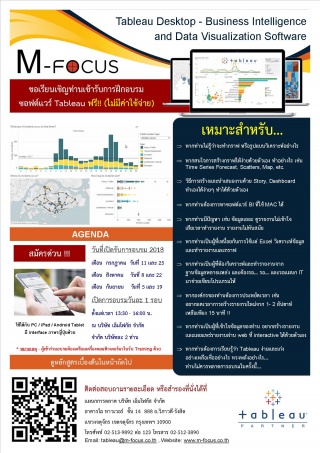
สัมมนาสัมผัสซอฟต์แวร์ Tableau Business Intelligenc...
พ ที่ 25 ก.ค. 18บริษัท เอ็มโฟกัส จำก...
ผู้เชี่ยวชาญบริษัท เ...

